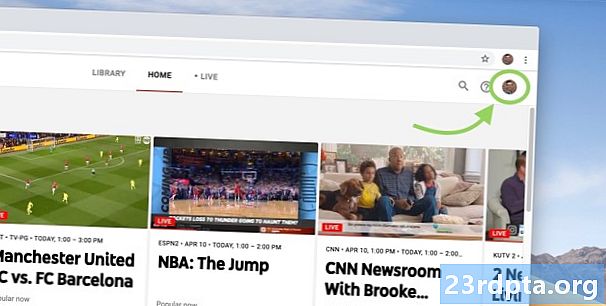
Content
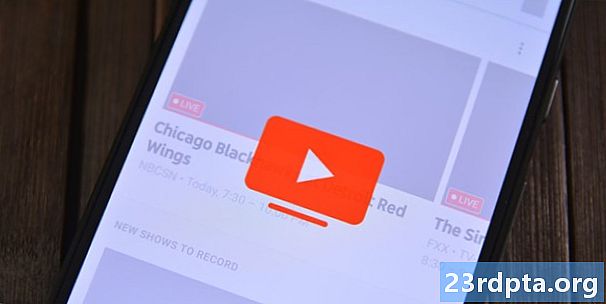
Google va augmentar recentment la disponibilitat de YouTube TV per arribar als clients dels EUA, però poc després d'aquesta expansió, el servei va anunciar que augmentaria els preus per als clients nous i antics de 10 a 15 dòlars.
Llegiu el següent: Aquí teniu les 5 aplicacions de YouTube i què fan!
Tot i els nous canals afegits al servei de televisió en streaming, 50 dòlars al mes podrien costar massa. Si és així, Google ho ha facilitatcancel·lar les subscripcions a YouTube TV.
A continuació, es mostra com cancel·lar YouTube TV des del vostre telèfon intel·ligent, tauleta o ordinador.
Com cancel·lar la subscripció a YouTube TV
Pas 1:Obriu l'aplicació YouTube TV al dispositiu mòbil o visiteu tv.youtube.com. Aquí, hauríeu de veure el vostre avatar associat al vostre compte de Google. Toqueu aquesta icona per passar al següent pas.
Nota: Si esteu al vostre ordinador, apareixerà una finestra emergent després de fer clic al vostre avatar. Feu clic a "Configuració" i aneu al pas 3.

Pas 2:Ara hauríeu d’estar al menú Compte dins de l’aplicació YouTube TV. Inicieu la sessió si el compte de Google està associat a la subscripció de YouTube TV que voleu cancel·lar. Quan estiguis llest, seleccioneu "Configuració".
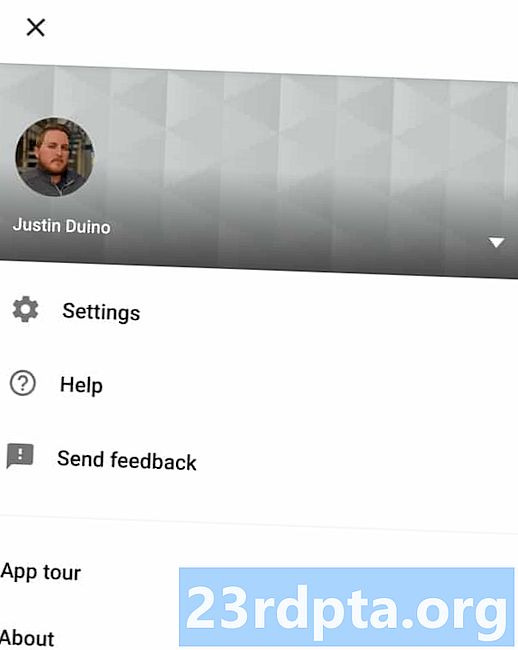
Pas 3:Ara hauríeu d’estar al menú Configuració. Aquí trobareu un bon nombre d’elements que us ajudaran a mantenir el vostre compte. Ara voldreu tocar “Membre” situat a la part superior de la llista.
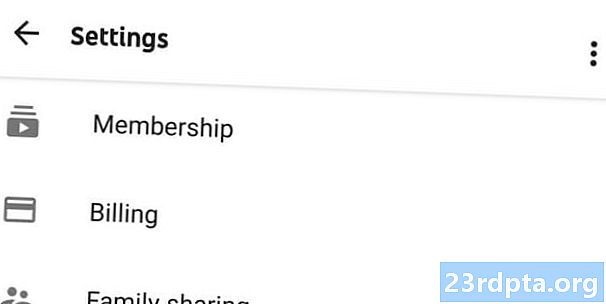
Pas 4:A la part superior del menú de membres, trobareu informació sobre les vostres subscripcions mensuals de televisió i complements. Directament sota la selecció de YouTube TV, apareixerà un botó amb el nom de “Desactivar l’adhesió.” Toqueu o feu clic sobre aquest botó per avançar.

Pas 5:Com que Google no vol que cancel·leu la subscripció, tindreu l’opció d’aturar el servei durant diverses setmanes. Si seleccioneu aquesta opció, la vostra membresia es pot suspendre fins a 24 setmanes. Trieu el botó “Pausa l’adhesió” si és el que voleu fer.
Nota: Quan es restableixi la subscripció a YouTube TV, el servei augmentarà automàticament fins als 49,99 dòlars nous al mes.
Si voleu continuar amb la vostra cancel·lació, toqueu o feu clic a "Cancel·la" que es troba a la part inferior del menú.
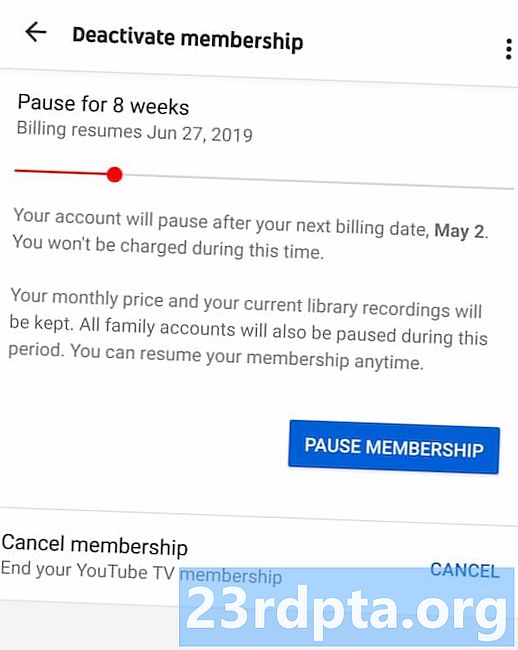
Pas 6:Abans de poder avançar, Google us preguntarà per què cancel·leu. Heu de fer una selecció abans de poder passar al següent pas. Feu clic al botó "Següent" després de triar una de les opcions.

Pas 7:Finalment, quan esteu segurs que voleu cancel·lar la vostra adhesió, podeu tocar o fer clic a "Cancel·la YouTube TV". Si canvieu d'opinió, podeu colpejar l'opció Nevermind.
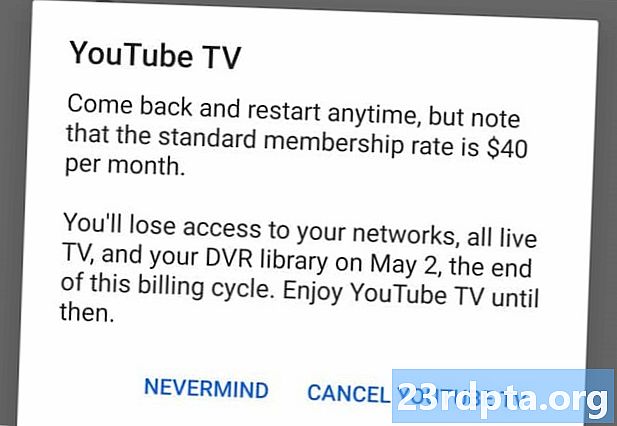
Se li enviarà un correu electrònic que confirmi la cancel·lació. Inclouran detalls sobre quant temps haureu d’accedir al servei de televisió.
Google eliminarà totes les vostres programacions desades al cap de 21 dies, però YouTube TV recordarà les preferències del vostre compte. Si mai decidiu tornar a aparèixer, el servei sabrà quins us mostraran prèviament.
Següent: Com descarregar música de YouTube i transferir-la al dispositiu Android


